【设计助理下载】设计助理官方最新版 v2.0 免费版
软件介绍
设计助理是一款专门为PS软件开发的高效设计插件,它拥有非常丰富的功能,包括自定义框架模版、字体管理等等,能够帮助用户优化PS软件的工作流程,轻松解决各种繁琐的重复工作。设计助理适用于多个版本的PS软件,有需要的用户快来下载吧。
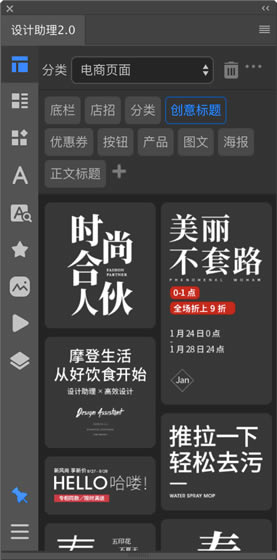
设计助理特色功能
自定义模版
快速模块化应用日常使用的模块
如优惠券、图文、优惠券等
几十知名位设计师制作
千套流行设计模版,持续更新
自定义框架
输入数值一键生产图形框架
高效快速搭建模型
还可以随意选择形状输入数值创建生成
任意形状的框架
常用功能
快速修改颜色可以通过配套的色板工具
或者PS自带的前景色快速修改
可以通过复制粘贴,一键拖拽自动嵌入图片
通过线框调整可以一键转换描边或者填充
通过自定义变换可以生成超酷炫图形
字体管理
重新定义的高效字体管理面板
已为市面上3000+常用的字体分类标签好
筛选标签星级快速找到你想要的字体
找字体从此So Easy!
字体面板
一键设置思源黑
一键改变自重,大小,杭高等人性化功能
通过预设还可以一键生成海报字体排版
最舒服的是可以将已排版好的文字属性复制粘贴到另外的文字上
样式管理
可以将常用的文字
颜色样式等保存管理起来
方便日后选择任何文字
或者图形一键应用
图片处理
快速提取图片明暗,中间调选区
快速调用中性灰,双曲线,高低频等图层
快速USM锐化,高反差
动作管理
可以录制脚本动作将动作脚本
快速保存管理起来
方便任意工作流程中,快速执行操作
快速重命名
图层名字太乱太多?
一键图层整理术,让你的图层整整齐齐
通过输入字符变量
快速针对多图层批量重命名
设计助理安装步骤
解压安装包
在ps菜单 > 文件 > 脚本 > 浏览中 打开解压出来的 “一键安装 ”开头的文件
在弹出的窗口中点击安装
重启ps,在ps菜单 > 窗口 > 拓展功能 > 设计助理中打开插件
常见问题
1、安装成功后,打开插件什么都没有?
这种情况,一般是ps设置了禁止插件访问网络或者是ps给进禁止使用网络了,恢复ps联网即可!
2、Ps怎么去掉禁止插件访问网络?
操作步骤
ctrl+k 打开首选项
打开增效工具
勾选 允许扩展连接到Internet
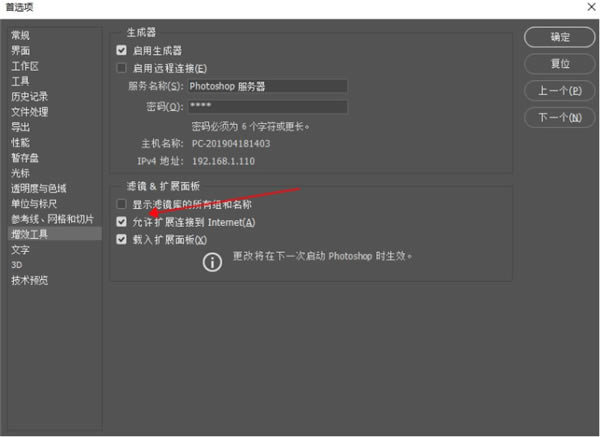
3、配套的色板工具在哪里打开?
成功绑定设计助理后,在ps菜单 > 窗口 > 拓展功能 > 设计助理色板工具 打开即可。
注意:如果没有在菜单里没有,请用我们官方提供的安装文件重新安装一次。
4、色板工具怎么变成竖条的?
操作步骤
打开设计助理色板工具
拖色板工具出来到左/右边吸附到窗口
拉动色板工具的窗口宽度即可
5、登录成功后打开为什么是白屏的?
把插件的界面窗口拉宽一些就可以了。
……
点击下载图形软件 >>本地高速下载
点击下载图形软件 >>百度网盘下载